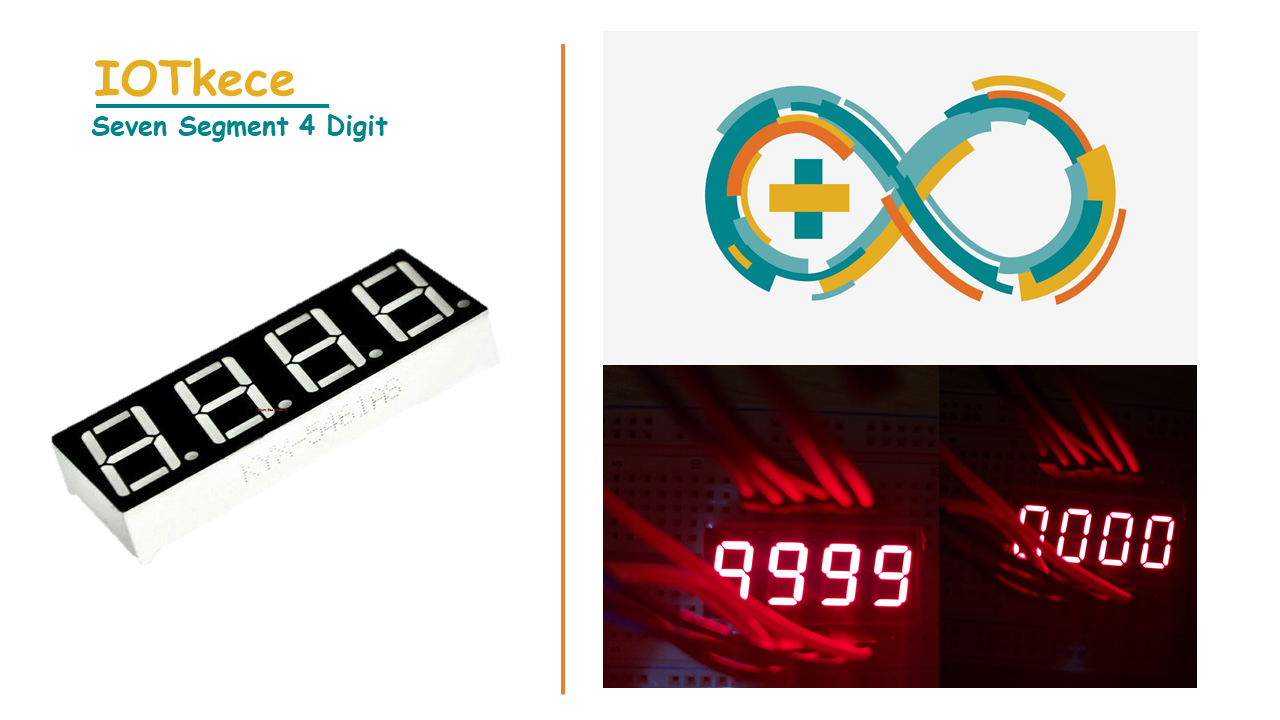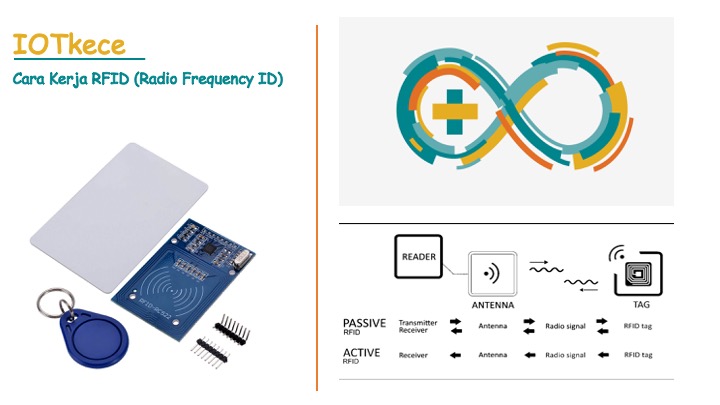Bismillahirrahmanirrahim, Assalamu’alaikum Warahmatullahi Wabarakaatuh

Hai Sobat IOTkece, Bagaimana Kabarnya? Kali ini kita akan belajar mengenai seven segment 4 Digit. Tanpa kita sadari dalam kehidupan sehari hari kita sering menjumpai benda yang menggunakan seven segment, seperti pada timer lampu lalu lintas, jam digital, timer dan masih banyak lagi. Dan pada tutorial kali ini kita akan belajar seven segment seperti pada gambar dibawah ini

Sebenarnya seven segment adalah kumpulan dari lampu LED yang dibentuk menyerupai angka 8, tapi kita dapat mengaturnya lampu mana yang akan kita hidupkan dan lampu mana yang akan kita matikan , sehingga lampu yang menyala akan membentuk suatu bentuk angka maupun huruf
Gambar dibawah ini adalah rangkain yang terdapat di dalam seven segment 4 digit

Semakin jelas bukan, bahwa di dalam seven segment adalah kumpulan dari LED, lalu bagaimana kita bisa membentuk angka atau huruf melalui seven segment tersebut, lihat gambar yang ada dibawah ini

Kita ingin membentuk angka ‘0’ apa yang harus kita lakukan,
Menyalakan lampu pada posisi A, B, C, D, E, F dan Lampu G kita biarkan mati
Mudah kan, begitupun untuk membentuk angka atau huruf yang lainnya. Pasti ga sabar yaa bagaimana tutorialnya, Yuk kita langsung cek tutorialnya
Cara Mudah Mengakses Seven Segment 4 Digit Arduino
1. Persiapkan Alat dan Bahan
- Arduino UNO
- Seven Segment 4 Digit Arduino
- Kabel Jumper
- USB Transfer Arduino
- Komputer / Laptop yang sudah terinstal Arduino IDE, jika belum menginstal Arduino IDE klik disini
2. Wiring
Rangkai Seperti gambar dibawah ini
- Pin 1 ( Pin E) -> Pin 6
- Pin 2 (Pin D) -> Pin 7
- Pin 3 (Pin Desimal /Titik)
- Pin 4 (Pin C) -> Pin 8
- Pin 5 (Pin G) -> Pin 9
- Pin 6 (Pin Digit 4) -> Pin 4
- Pin 7 (Pin B) -> Pin 10
- Pin 8 (Pin Digit 3) -> Pin 3
- Pin 9 (Pin Digit 2) -> Pin 2
- Pin 10 (Pin F) -> Pin 11
- Pin 11 (Pin A) -> Pin 12
- Pin 12 (Pin Digit 1) -> Pin 5

3. Program
Ketik ulang program yang ada di bawah ini agar sobat lebih cepat memahami bahasa yang digunakan pada Arduino
/*
Tutorial By IOTkece
*/
/*
A
---
F | | B
| G |
---
E | | C
| |
--- . dec
D
*/
#define ON HIGH
#define OFF LOW
int pinA = 12;
int pinB = 10;
int pinC = 8;
int pinD = 7;
int pinE = 6;
int pinF = 11;
int pinG = 9;
int D1 = 5;
int D2 = 2;
int D3 = 3;
int D4 = 4;
void setup() {
pinMode(pinA, OUTPUT);
pinMode(pinB, OUTPUT);
pinMode(pinC, OUTPUT);
pinMode(pinD, OUTPUT);
pinMode(pinE, OUTPUT);
pinMode(pinF, OUTPUT);
pinMode(pinG, OUTPUT);
pinMode(D1, OUTPUT);
pinMode(D2, OUTPUT);
pinMode(D3, OUTPUT);
pinMode(D4, OUTPUT);
}
void loop() {
digitalWrite(D1, ON);
digitalWrite(D2, ON);
digitalWrite(D3, ON);
digitalWrite(D4, ON);
nol();
satu();
dua();
tiga();
empat();
lima();
enam();
tujuh();
delapan();
sembilan();
}
void nol(){
digitalWrite(pinA, OFF);
digitalWrite(pinB, OFF);
digitalWrite(pinC, OFF);
digitalWrite(pinD, OFF);
digitalWrite(pinE, OFF);
digitalWrite(pinF, OFF);
digitalWrite(pinG, ON);
delay(1000);
}
void satu(){
digitalWrite(pinA, ON);
digitalWrite(pinB, OFF);
digitalWrite(pinC, OFF);
digitalWrite(pinD, ON);
digitalWrite(pinE, ON);
digitalWrite(pinF, ON);
digitalWrite(pinG, ON);
delay(1000);
}
void dua(){
digitalWrite(pinA, OFF);
digitalWrite(pinB, OFF);
digitalWrite(pinC, ON);
digitalWrite(pinD, OFF);
digitalWrite(pinE, OFF);
digitalWrite(pinF, ON);
digitalWrite(pinG, OFF);
delay(1000);
}
void tiga(){
digitalWrite(pinA, OFF);
digitalWrite(pinB, OFF);
digitalWrite(pinC, OFF);
digitalWrite(pinD, OFF);
digitalWrite(pinE, ON);
digitalWrite(pinF, ON);
digitalWrite(pinG, OFF);
delay(1000);
}
void empat(){
digitalWrite(pinA, ON);
digitalWrite(pinB, OFF);
digitalWrite(pinC, OFF);
digitalWrite(pinD, ON);
digitalWrite(pinE, ON);
digitalWrite(pinF, OFF);
digitalWrite(pinG, OFF);
delay(1000);
}
void lima(){
digitalWrite(pinA, OFF);
digitalWrite(pinB, ON);
digitalWrite(pinC, OFF);
digitalWrite(pinD, OFF);
digitalWrite(pinE, ON);
digitalWrite(pinF, OFF);
digitalWrite(pinG, OFF);
delay(1000);
}
void enam(){
digitalWrite(pinA, OFF);
digitalWrite(pinB, ON);
digitalWrite(pinC, OFF);
digitalWrite(pinD, OFF);
digitalWrite(pinE, OFF);
digitalWrite(pinF, OFF);
digitalWrite(pinG, OFF);
delay(1000);
}
void tujuh(){
digitalWrite(pinA, OFF);
digitalWrite(pinB, OFF);
digitalWrite(pinC, OFF);
digitalWrite(pinD, ON);
digitalWrite(pinE, ON);
digitalWrite(pinF, ON);
digitalWrite(pinG, ON);
delay(1000);
}
void delapan(){
digitalWrite(pinA, OFF);
digitalWrite(pinB, OFF);
digitalWrite(pinC, OFF);
digitalWrite(pinD, OFF);
digitalWrite(pinE, OFF);
digitalWrite(pinF, OFF);
digitalWrite(pinG, OFF);
delay(1000);
}
void sembilan(){
digitalWrite(pinA, OFF);
digitalWrite(pinB, OFF);
digitalWrite(pinC, OFF);
digitalWrite(pinD, OFF);
digitalWrite(pinE, ON);
digitalWrite(pinF, OFF);
digitalWrite(pinG, OFF);
delay(1000);
}
4. Pengujian
- Upload program di atas ke Arduino, jika belum tahu cara upload program klik disini
- Wiring Arduino sesuai pada gambar wiring di atas
- Biarkan Arduino tetap terkoneksi pada PC/Laptop sobat
- Maka Seven Segment akan menampilkan angka 0 – 9
Jika hasil yang ditampilkan tidak membentuk angka 0 -9, tapi menampilkan karakter yang tidak jelas, sobat bisa mencoba cara dibawah ini
Cari script program dalam Arduino seperti dibawah ini
#define ON HIGH #define OFF LOW
Ganti dengan script dibawah ini
#define ON LOW #define OFF HIGH
Bagaimana, mudah bukan dalam menampilkan angka menggunakan Seven Segment 4 Digit, semoga tutorial ini bermanfaat bagi sobat semuanya
Selamat mencoba sobat, ceritakan pengalaman sobat di kolom komentar yaaa. Dan jangan lupa bagikan ke teman atau saudara sobat yang membutuhkan informasi ini
Terimakasih, Wassalamualaikum Warahmatullahi Wabarakatuh
“Semangat, Jangan Berhenti Sebelum Impianmu Tercapai”
#IOTkece